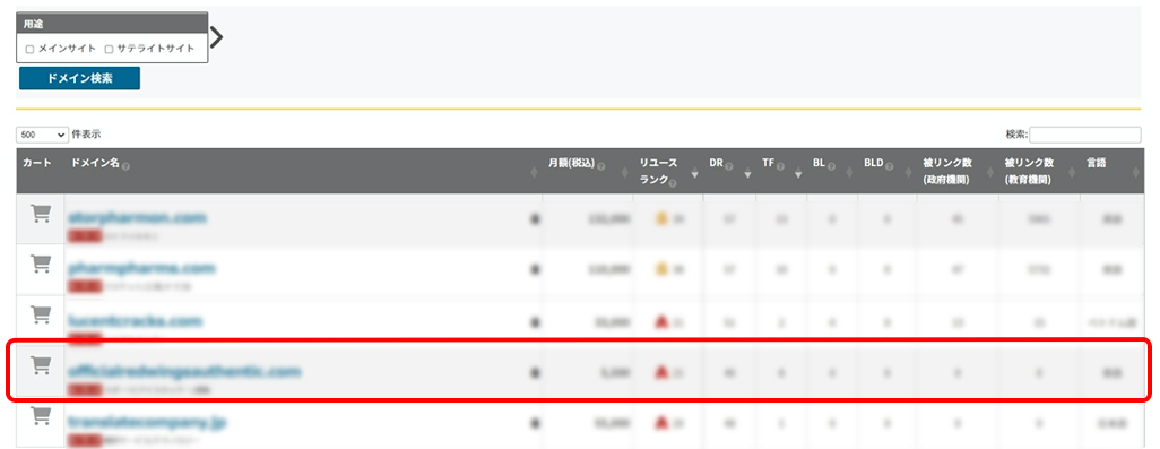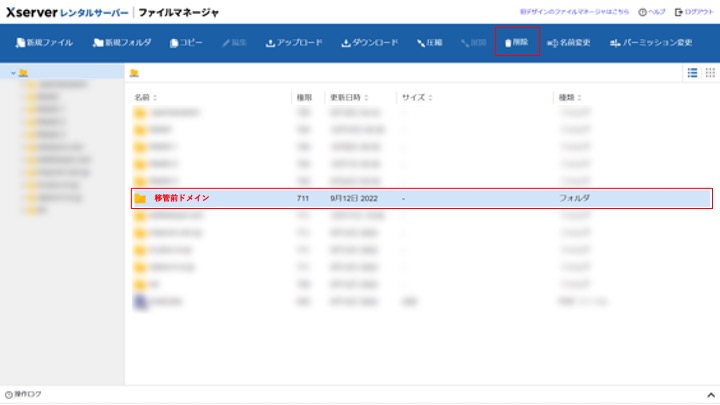よくあるご質問
- トップページ
- よくあるご質問
- リユースドメイン
- リースの手順
- サイト引越し方法
- 301リダイレクト方法
- その他
リユースドメイン
ドメイン購入に関するよくあるご質問です。
→ドメイン移管作業手順はこちら をご覧ください。
不正利用防止プロテクトの影響で決済が正常に行えない場合がございます。
また短時間に複数回、同じクレジットカードで決済した場合も同様に不正利用防止プロテクトがかかる場合がございます。
その際はお手数ですが別のクレジットカードをお試しになるか、銀行振込のお支払いにお切替えくださいますようお願い申し上げます。
→リダイレクト手順はこちら をご覧ください。
リースの手順
リースの手順です。
ログインした状態で下記の手順を行ってください。
step01
step02
リースするドメインを決定
「リースする」を選択します。
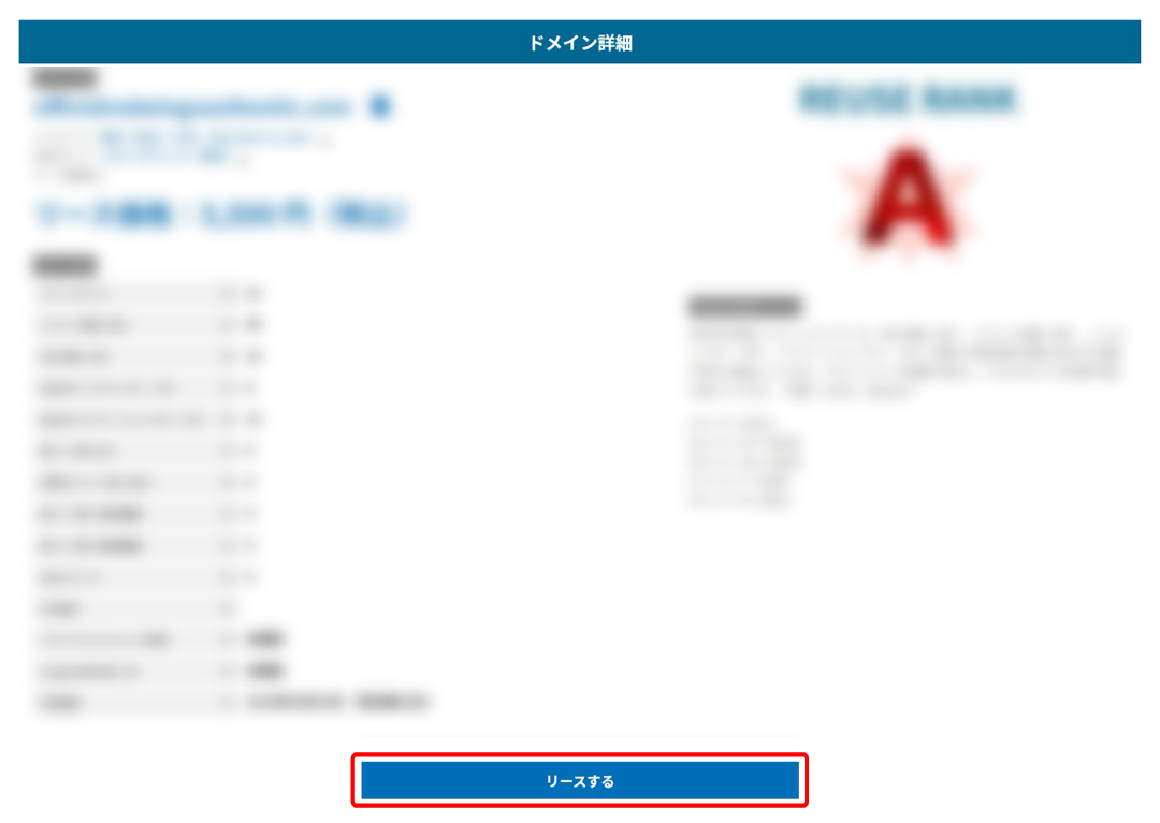
step03
クレジット決済
「クレジット決済」を選択します。
Stripe決済に遷移します。
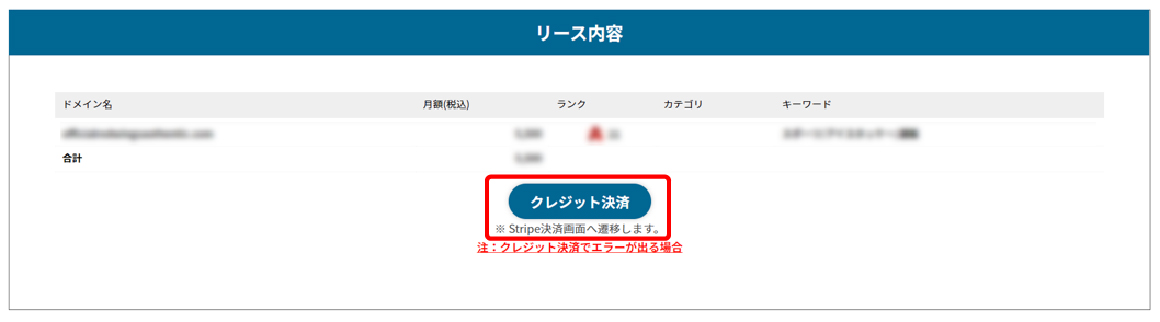
step04
利用規約を確認する
利用規約がポップアップ表示されます。
リユースドメインのドメインリースのご利用規約をよく読み、「利用規約に同意する」に✓を入れます。
続いて「必読」を選択します。
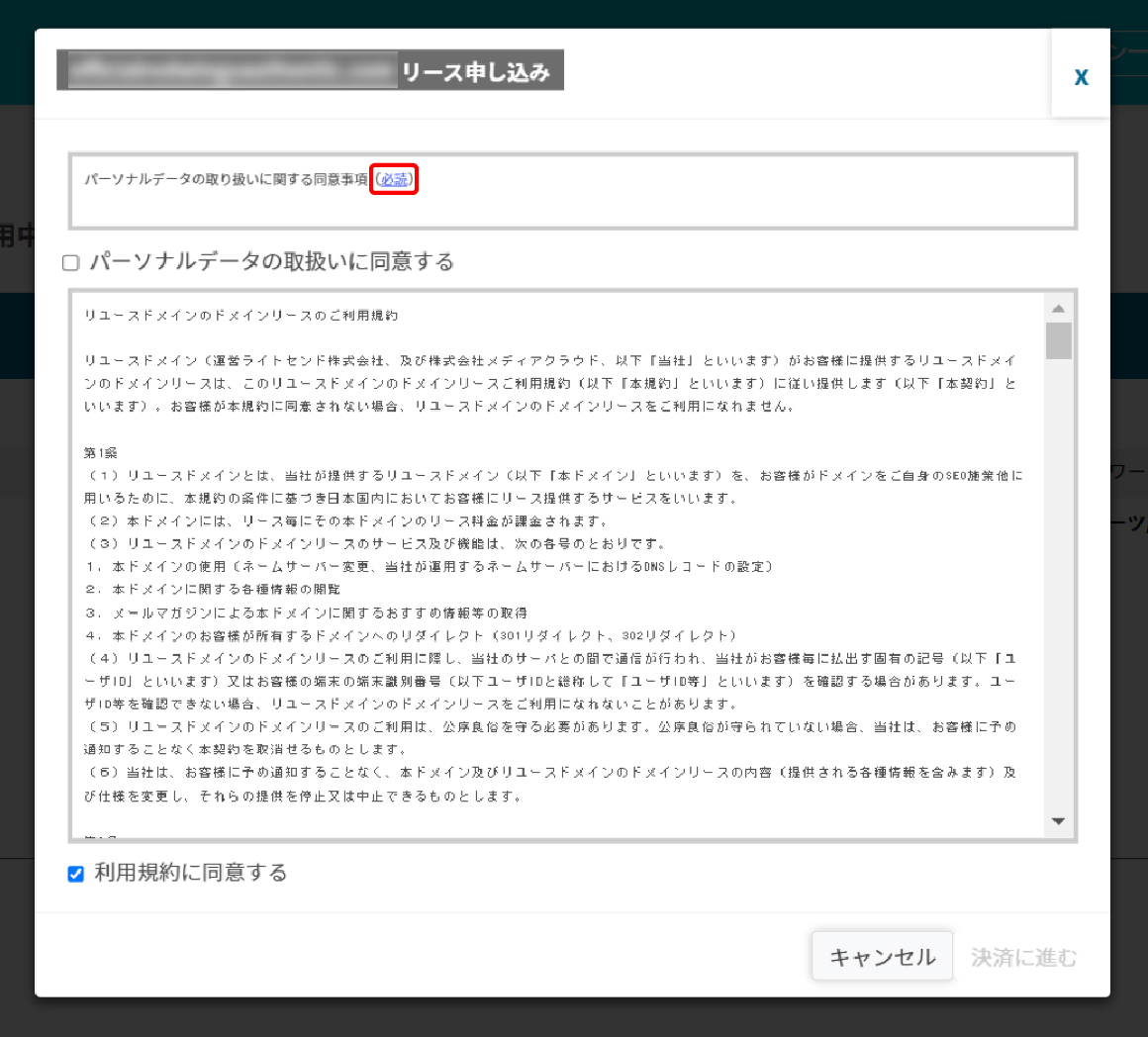
step05
パーソナルデータの取り扱いに関する同意事項を確認する
「債権譲渡に伴う情報の第三者提供」
「クレジットカード決済に伴う第三者提供」
二項目、必ずご一読ください。
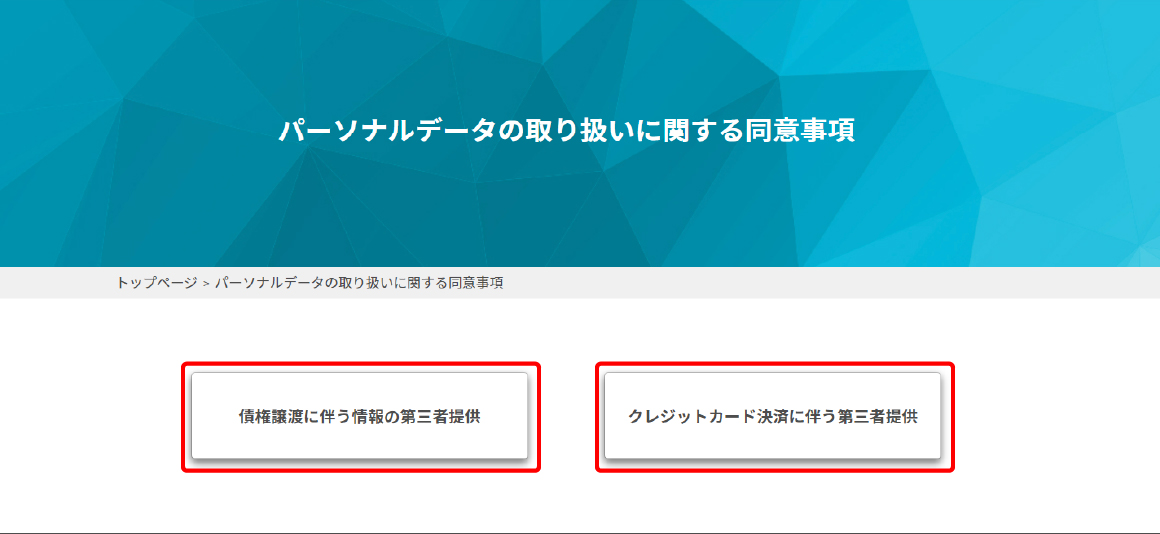
step06
パーソナルデータの取扱いに同意し決済に進む
「債権譲渡に伴う情報の第三者提供」
「クレジットカード決済に伴う第三者提供」
必ずご一読ください。
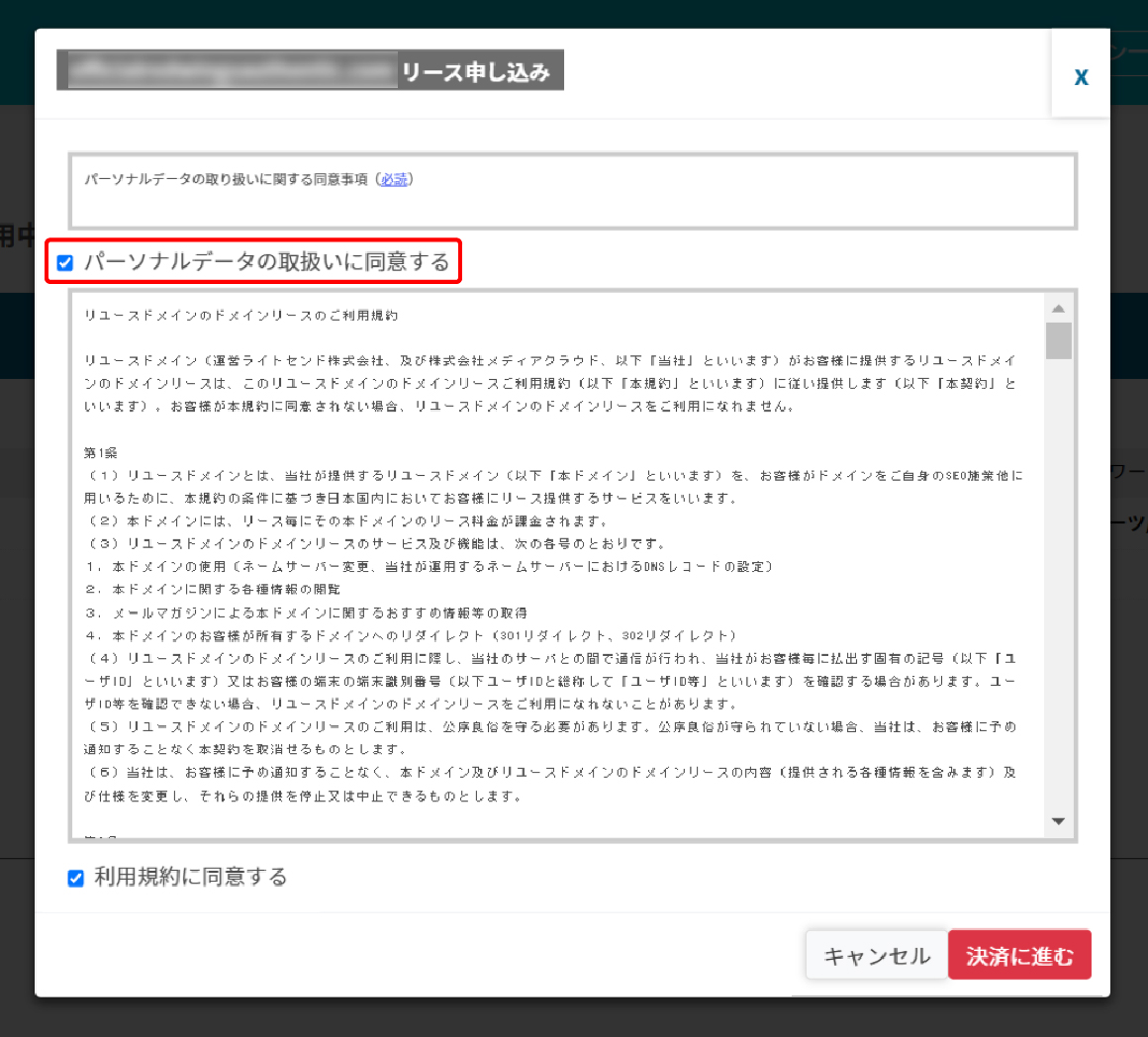
step07
支払いの詳細を入力する
支払の詳細を入力し申し込むを選択します。
※初月は2カ月分引き落としされます。
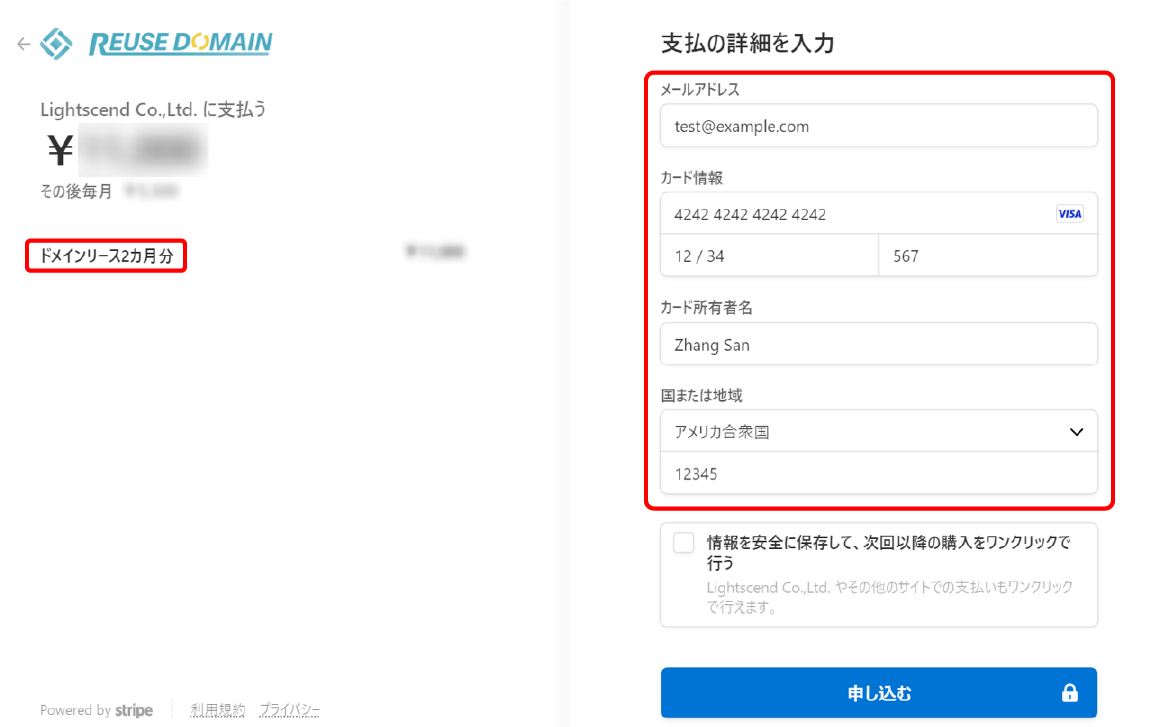
step08
リース手続き完了
これでリース手続きは完了です。
「リース済みドメインの確認」を選択します。
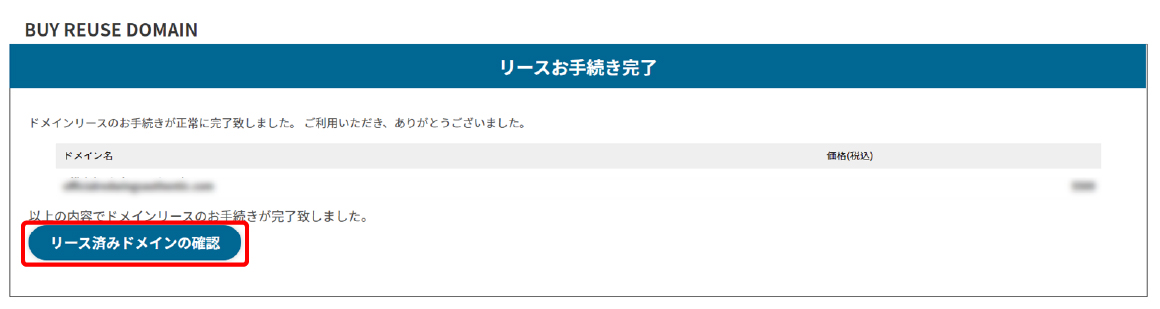
step09
ネームサーバー変更
ネームサーバーを変更します。
「NS」を選択します。

step10
変更先のネームサーバーを入力
ご利用されているレンタルサーバー事業者にて指定されているネームサーバーを入力してください。変更後、「ネームサーバー変更」を選択してください。
ご利用のレンタルサーバーのネームサーバー設定が完了したら、リユースドメインでの設定は完了となります。レンタルサーバー事業者で、設定を終えた後、お客様のリースされたドメイン名でアクセス可能となります。
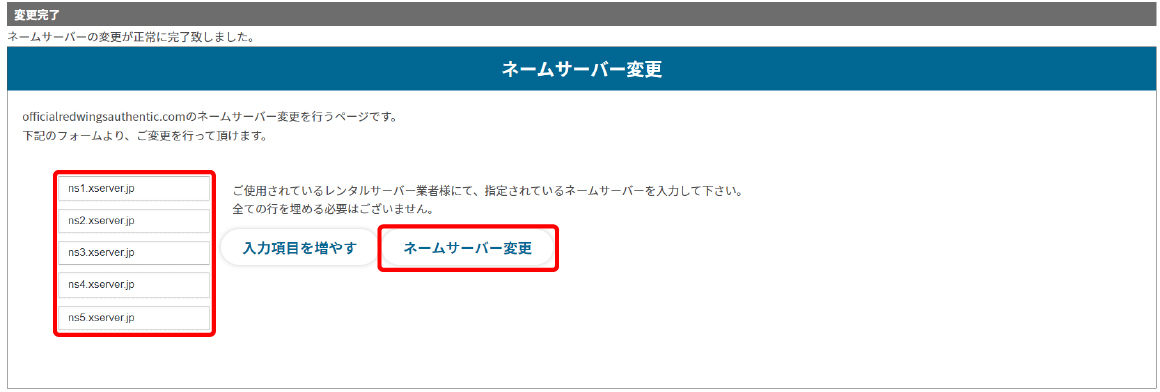
サイト引越し方法
エックスサーバー編
step01
Xserverサーバーパネルにログインし「ファイルマネージャー」を選択
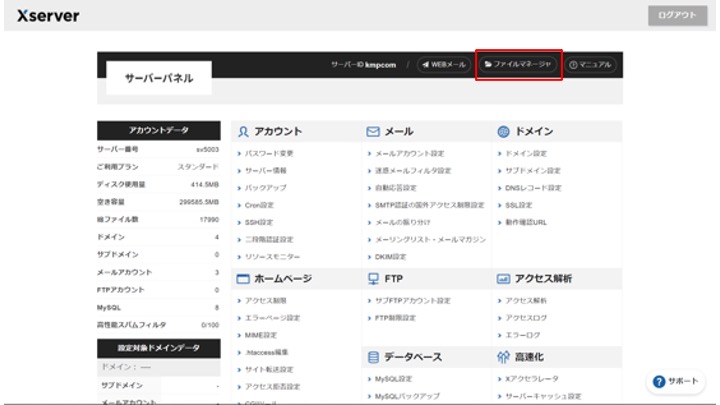
step02
移管前ドメインのファイルをクリックし「コピー」を選択
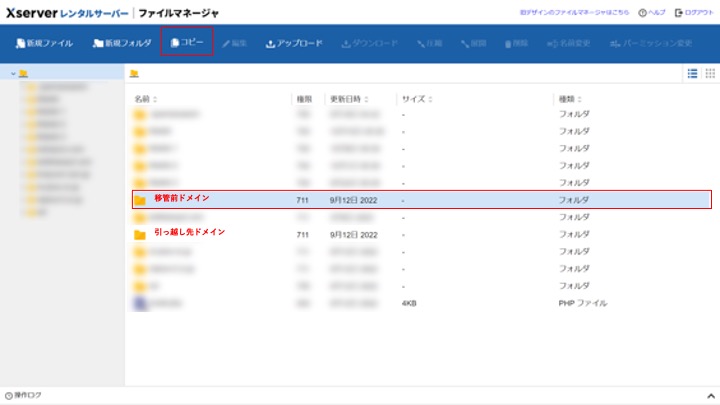
step03
「コピー先を変更」を選択
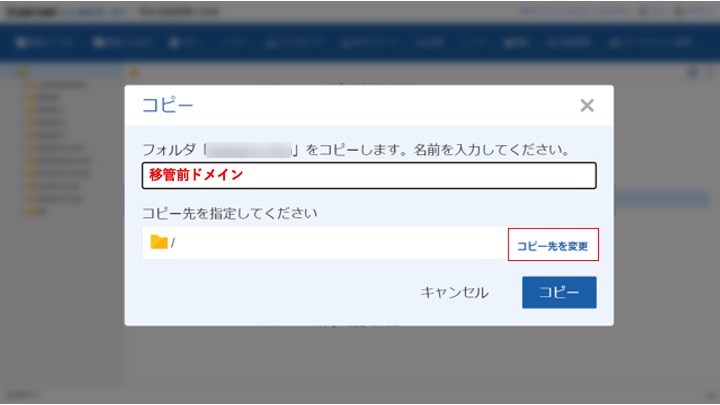
step04
引っ越し先ドメインのファイルをクリックして「変更」を選択
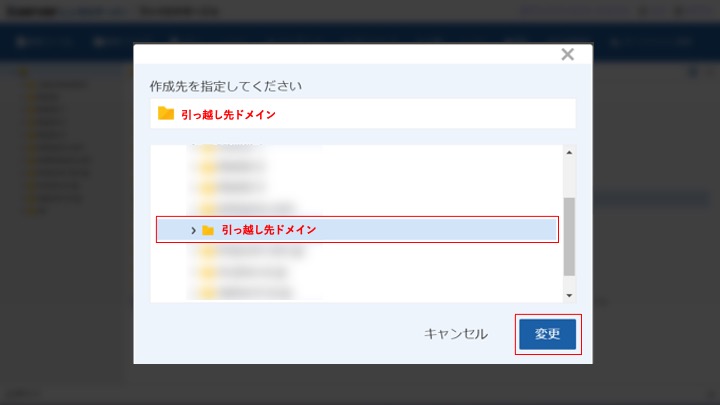
step05
引っ越し先ドメインのファイルの中に移管前ドメインがあることを確認します。
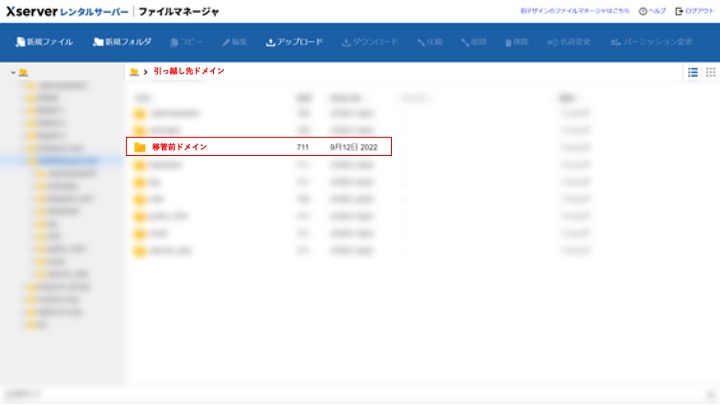
step06
301リダイレクト方法
エックスサーバー編
step01
エックスサーバーにログイン後、ホームページ欄にある「サイト転送設定」を選択
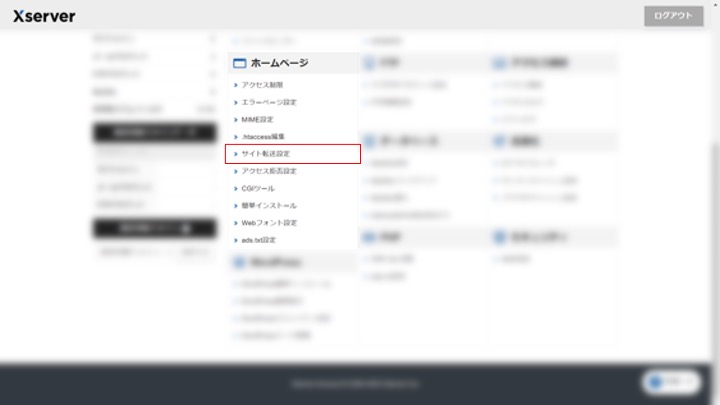
step02
リダイレクトしたいドメインの「選択する」を選択
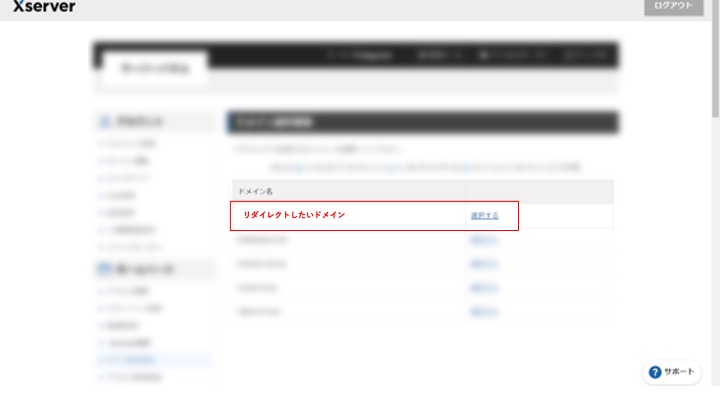
step03
リダイレクト先欄に「リダイレクト先ドメイン」を入力
ステータスコードを選択するに✓
「301」を選択
「確認画面へ進む」を選択で301リダイレクトは完了です。
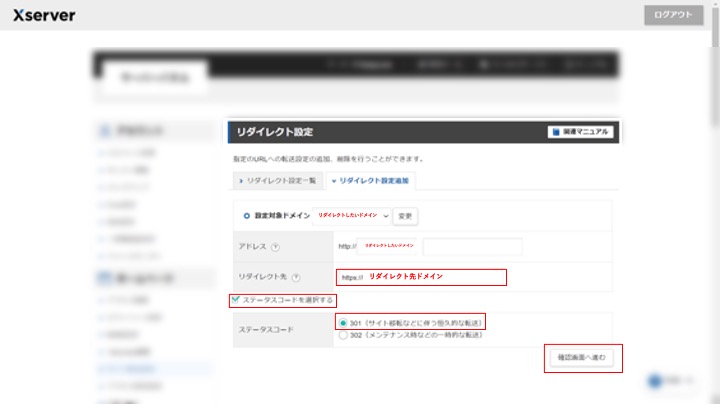
その他
その他のよくあるご質問です。
問題・疑問が解消されない場合は、お問い合わせフォームよりお問合せください。